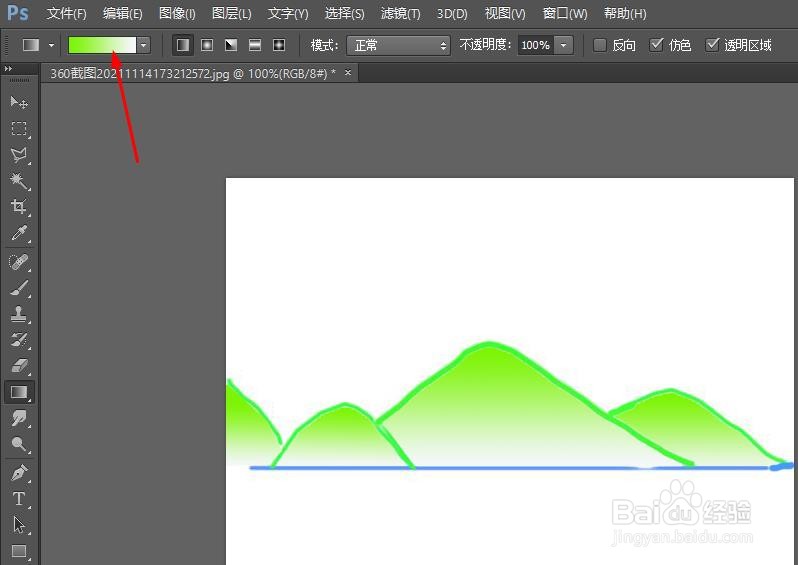如何在Photoshop中 画一幅简单的风景画
1、创建画布,选择画笔工具,前景色为蓝色。画出地平线。
2、用绿色画出远处起伏的山脉。并填充绿色白色渐变。
3、现在用框选工具,选取山底部的空白处。
4、添加蓝白渐变。
5、现在用圆形形状工具画出太阳,然后栅格化图层将其它部分擦除。
6、复制图层,选择快速选择工具选取山和太阳的部分并将其翻转。
7、现在将不透明度调整到28,并在山的上部添加蓝白渐变。
声明:本网站引用、摘录或转载内容仅供网站访问者交流或参考,不代表本站立场,如存在版权或非法内容,请联系站长删除,联系邮箱:site.kefu@qq.com。
阅读量:29
阅读量:35
阅读量:70
阅读量:69
阅读量:58